Acer B246WL Monitor Guide de démarrage rapide
PDF
Télécharger
Document
Guide de démarrage rapide du moniteur LCD Acer Français Instructions de sécurité importantes Veuillez lire attentivement les instructions suivantes. 1. 2. 3. 4. 5. 6. Pour nettoyer l’écran du moniteur LCD : Assurez-vous que votre moniteur est adapté pour fonctionner avec l'alimentation secteur disponible dans votre zone géographique. • Éteignez le moniteur LCD et débranchez le cordon d’alimentation. • Vaporisez une solution de nettoyage sans solvant sur un chiffon et essuyez doucement l’écran. Ne placez pas le moniteur LCD près d’une fenêtre. L’exposition du moniteur à la pluie, l’humidité ou la lumière de soleil peut l’endommager sérieusement. N’appliquez pas de pression sur l’écran LCD. Une pression excessive peut endommager de façon permanente l’écran. N’enlevez pas le couvercle et n’essayez pas de réparer l’unité vous-même. Seul un technicien agrée est habilité à effectuer des réparations. Stockez l’écran LCD dans une pièce dont la température est comprise entre -20° et 60°C. Stocker le moniteur LCD dans un environnement dont les températures sont hors plage peut l’endommager de façon permanente. Débranchez immédiatement votre moniteur et appelez un technicien agrée dans les situations suivantes : • Le câble signal reliant le moniteur au PC est éraillé ou endommagé. • Du liquide a coulé sur le moniteur LCD ou le moniteur a été exposé à la pluie. • Le moniteur LCD ou le bâti est endommagé. Contenu de l'emballage Moniteur LCD Cordon d'alimentation Câble audio (Optionnel) Câble VGA (Optionnel) Câble DVI (Optionnel) Câble DP (Optionnel) Câble USB (Optionnel) Guide de démarrage rapide LCD monitor Fixation du moniteur à la base 1. 2. 3. Sortez la base du moniteur de l’emballage et placez-la sur un plan de travail stable et de niveau. Sortez le moniteur de l’emballage. Alignez le bouton de dégagement en bas du moniteur avec l'emplacement correspondant en bas de la base. Un son de cliquement signifie que le moniteur a bien été fixé à la base. Connexion du moniteur à l’ordinateur 1. Éteignez votre moniteur et débranchez son cordon d’alimentation. 2. 2-1 Connexion du câble vidéo a. Assurez-vous que le moniteur et l’ordinateur soient bien éteints. b. Connectez le câble vidéo VGA à l’ordinateur. 2-2 Connecter le câble numérique (modèle à double entrée uniquement) a. Assurez-vous que le moniteur et l’ordinateur soient bien éteints. b. Branchez une extrémité du câble DVI 24 broches à l'arrière de votre moniteuret l'autre sur la prise de l’ordinateur. 3. Branchez le câble audio. (Modèle avec une entrée audio seulement) (Optionnel) 4. Insérez le câble d'alimentation du moniteur dans la prise d'alimentation à l'arrière du moniteur. 5. Branchez les cordons d’alimentation de votre ordinateur et de votre moniteur dans la prise de courant la plus proche. USB3.0 port -supporting fast charge USB3.0 port D-SUB DVI USB USB DVI D-SUB Contrôles externes No. Icône Article 1, 2 Bouton marche/ arrêt / voyant 3, 4 5 6 7 / Description Permets de mettre le moniteur sous/hors tension. Le voyant bleu indique que l’écran est sous tension. Orange indique qu’il est en mode veille/économie d’énergie. Si le menu OSD est actif, appuyez sur le bouton Minus (Moins) ou Plus Moins / plus pour basculer entre les options OSD. Appuyez pour afficher le menu OSD. Appuyez à nouveau sur ce bouton Fonctions OSD pour valider une sélection dans le menu OSD. Lorsque le menu OSD est actif, appuyez sur Auto pour le quitter. Appuyez Bouton d'ajustement sur le bouton Auto lorsque le menu OSD est inactif, et l'écran va automatique/quitter automatiquement optimiser la position de l'affichage, la mise au point et l'horloge de votre écran. Appuyez sur la touche Empowering pour ouvrir le menu OSD Acer eColor Touche Empowering Management et accéder aux modes scénario. Guide de configuration rapide du moniteur LCD Notices FCC Cet appareil a été testé et reconnu conforme aux limites pour les appareils numériques de Classe B, conformément à l'Article 15 du règlement de la FCC. Ces limites sont destinées à assurer une protection raisonnable contre les interférences indésirables lorsque l’appareil est utilisé dans un environnement résidentiel. Cet appareil génère, utilise et peut émettre de l’énergie fréquence radio et, s’il n’est pas installé et utilisé en accord avec les instructions, peut provoquer des interférences dans les communications radio. Il n'existe toutefois aucune garantie que de telles interférences ne se produiront pas dans une installation particulière. Si cet équipement provoque des interférences indésirables avec les réceptions radio et TV (ce que vous pouvez déterminer en allumant et en éteignant l’appareil), nous vous conseillons vivement d’y remédier en prenant l’une des mesures suivantes : • Réorientez ou déplacez l'antenne de réception. • Augmenter la distance entre l'appareil et le récepteur. • Connecter l'appareil sur un circuit différent de celui sur lequel le récepteur est branché. • Consulter le revendeur ou un technicien radio/télévision expérimenté pour de l'aide. Français Avis concernant les réglementations et la sécurité Déclaration de conformité CE Par la présente, Acer Inc., déclare que ce moniteur LCD est conforme aux exigences principales et aux autres dispositions applicables de la Directive 2004/108/EC CEM, de la Directive 2006/95/EC sur les basses tensions, de la Directive 2011/65/EU RoHS et de la Directive 2009/125/EC relative à l'établissement d'un cadre de travail sur les exigences de conception écologique pour les produits liés à l'énergie. Remarque : Câbles blindés Toutes les connexions avec d'autres appareils informatiques doivent être effectuées à l'aide de câbles blindés pour rester conformes aux règlements CEM. Remarque : Périphériques Seuls les périphériques (appareils d’entrée/sortie, ports, imprimantes, etc.) approuvés conformes aux limites de la Classe B peuvent être connectés à cet équipement. L'utilisation de périphériques non conformes peut provoquer des interférences pour la réception de la télévision ou de la radio. Attention Tous les changements ou les modifications non expressément approuvés par le constructeur peuvent annuler le droit de l'utilisateur, qui est accordé par la Commission de Communications Fédérale, à utiliser ce produit. Conditions d’utilisation Cet appareil est conforme à l'article 15 de la réglementation de la FCC. Le fonctionnement est soumis aux conditions suivantes : (1) L'appareil ne doit pas causer d'interférences dangereuses et (2) doit accepter toute interférence reçue, y compris celles pouvant causer un fonctionnement non désiré. Remarque : Pour les utilisateurs canadiens This Class B digital apparatus complies with Canadian ICES-003. Remarque à l'intention des utilisateurs canadiens Cet appareil numérique de la classe B est conforme a la norme NMB-003 du Canada. Élimination des équipements usagés par l’utilisateur, dans les habitations privées de l’Union Européenne La présence de ce symbole sur le produit ou son emballage indique que vous ne devez pas jeter ce produit avec vos ordures ménagères. Vous êtes en effet responsable de l’évacuation de vos équipements usagés et tenu de les remettre à un point de collecte agréé pour le recyclage des équipements électriques et électroniques usagés. La collecte et le recyclage séparés de vos équipements usagés permettront de préserver les ressources naturelles et de garantir que ces équipements seront recyclés dans le respect de la santé humaine et de l'environnement. Pour plus d’informations sur les lieux de collecte des équipements usagés, veuillez contacter votre mairie, votre service de traitement des déchets ménagers ou le magasin où vous avez acheté le produit. Message d'avertissement pour l'aimant Magnet Certains appareils électroniques, tels que les disques durs, périphériques USB, tablettes, ordinateurs portables, téléphones portables, montres, casques, haut-parleurs, cartes de crédit, cartes d'identité magnétiques, etc. sont sensibles aux champs magnétiques et peuvent être endommagés de façon permanente. Les appareils électroniques ne doivent pas être placés à proximité ou directement sur les pièces magnétiques. Afin d’éviter d’endommager le moniteur, ne soulevez pas le moniteur par sa base. Guide de configuration rapide du moniteur LCD ">
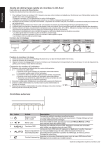
Lien public mis à jour
Le lien public vers votre chat a été mis à jour.